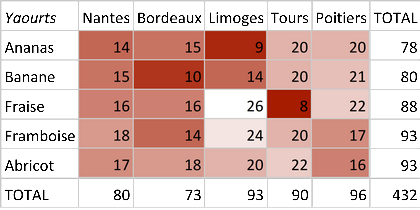Conditions sur tableaux avec tableurs
Avec un tableur, il est facile de mettre en évidence les données qui correspondent à des critères que l'on a définis. Par exemple, dans une liste de milliers de prix, nous pouvons faire apparaître en rouge ceux qui sont supérieurs à un certain montant et ceci en quelques secondes. C'est le principe de la mise en forme conditionnelle.
En page de mise en forme conditionnelle, nous montrons que cette fonctionnalité peut être d'un grand secours pour nettoyer un jeu de données avec un tableur.
Ici, nous ne nous mettons pas dans la peau d'un analyste mais dans celle d'un utilisateur. Par exemple, ce peut être un manageur qui consulte son tableau de bord sur Excel. La différence, c'est que nous travaillons à partir d'un tableau croisé (dynamique ou non) et non d'un jeu de données brute importé dans la feuille de calcul.
Excel
Prenons un exemple. Nous avons relevé les ventes de yaourts à boire au cours d'une journée dans cinq magasins. Le tableau est déjà prêt.
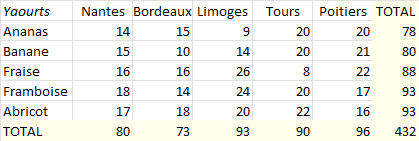

Ensuite, nous sélectionnons les valeurs. Pour notre exemple, nous devons exclure les totaux (soit 25 cellules en surbrillance dans cet exemple).
Dans l'onglet Accueil, groupe de commandes Styles, nous sélectionnons Mise en forme conditionnelle. Un menu apparaît.
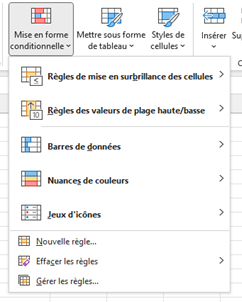
Soit nous laissons Excel déterminer les critères, soit nous les lui précisons. La mise en valeur s'appuie sur un format (couleur) et éventuellement des icônes. Par exemple, Excel peut calculer des quantiles et affecter une icône d'une couleur différente selon la position de la valeur dans la distribution.
Ici, nous souhaitons du sur-mesure. En l'occurrence, nous voulons voir où les ventes ont été les plus importantes sans avoir à lire tout le tableau. Donc, Règles des valeurs de plage haute/basse. Excel nous propose les dix valeurs les plus élevées mais nous n'en souhaitons qu'une. Donc, Autres règles…
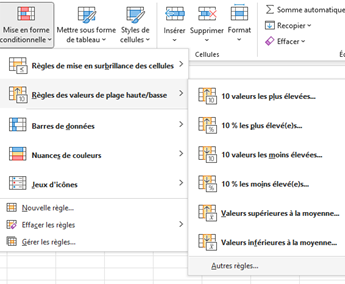
Dans la fenêtre qui apparaît nous modifions les paramètres : 1 au lieu de 10 et modification du format. Ici, nous nous sommes lâchés : couleur du texte et du fond, caractères gras et bordure.
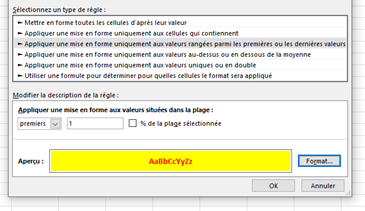
Les champions se trouvent à Limoges pour leurs ventes de yaourts à la fraise.
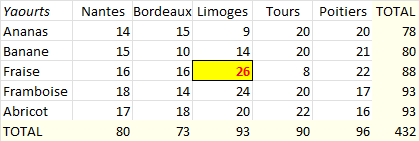
Autre exemple. Nous sélectionnons Jeux d'icônes dans le menu et mettons en valeur tous les montants supérieurs ou égaux à 20. Nous vous laissons découvrir la suite de la procédure si vous disposez d'Excel, elle est très intuitive. Profitons-en pour améliorer un peu la présentation.
![]()
En optant pour les barres, vous pouvez choisir de masquer les valeurs.
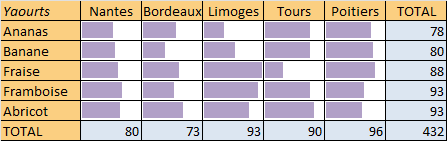
En page de tableau de contingence vous trouverez plusieurs tableaux pour lesquels Excel a lui-même géré les affectations de couleurs et d'icônes à partir de ce même exemple.
En page de carte thermique, vous apprendrez comment supprimer les valeurs des tableaux pour ne conserver que des cellules colorées.
Google sheets
Avec Google Sheets, sélectionnez les 25 cellules du tableau puis Format et Mise en forme conditionnelle. Un menu apparaît. Sans module complémentaire, il y a moins de possibilités qu'avec Excel. Ci-dessous, nous avons choisi le dégradé de couleurs pour obtenir une carte thermique.